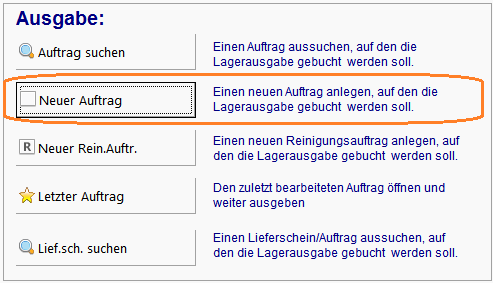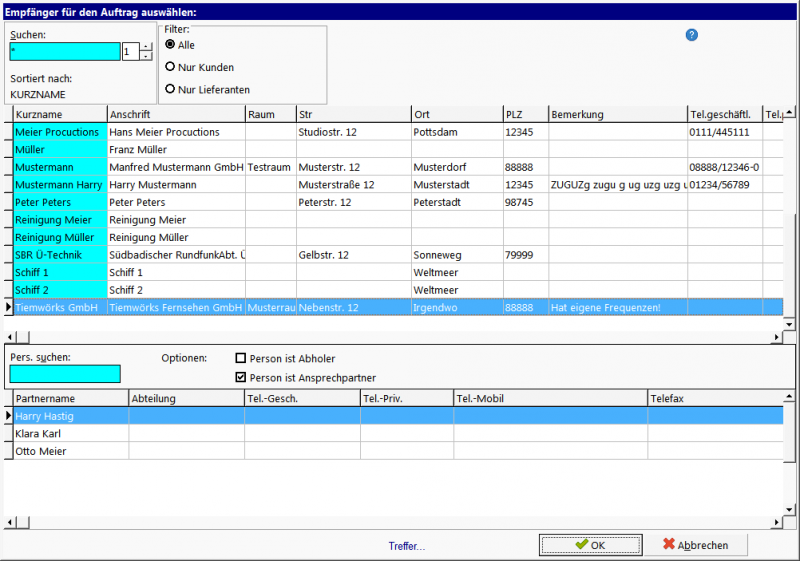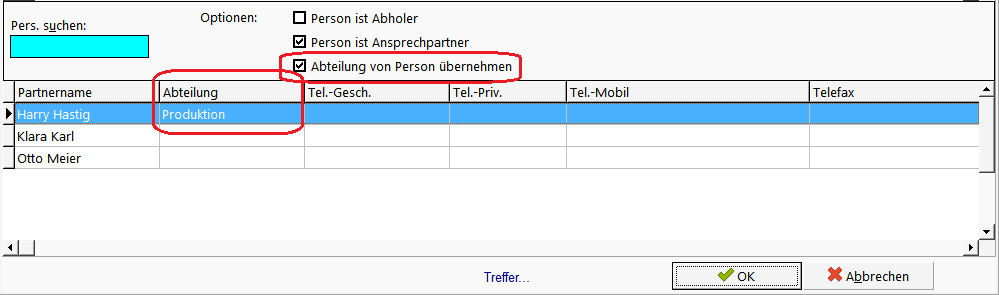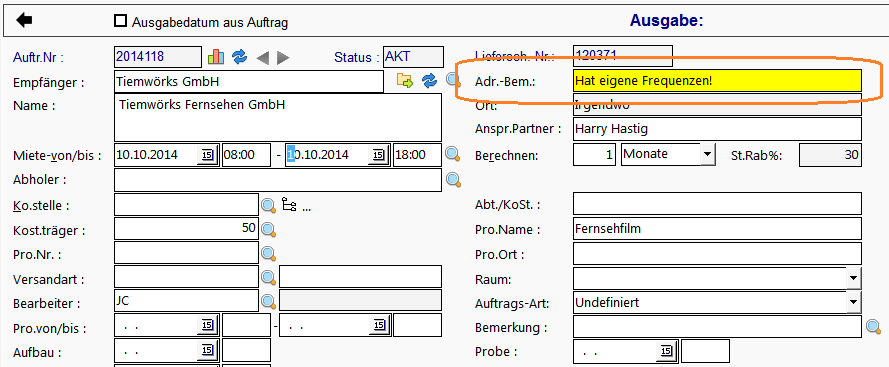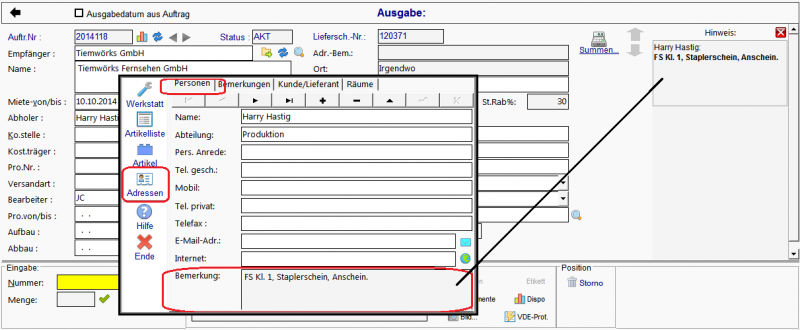GEVAS-Professional Lagerausgabe: Neuer Auftrag: Unterschied zwischen den Versionen
(→Auftragsdaten) |
(→Empfänger auswählen) |
||
| (2 dazwischenliegende Versionen desselben Benutzers werden nicht angezeigt) | |||
| Zeile 34: | Zeile 34: | ||
;Optionen: | ;Optionen: | ||
| − | :'''Person ist Abholer''' sorgt dafür, dass | + | :'''Person ist Abholer''' sorgt dafür, dass der Name der ausgewählten Person als "Abholer" in den Auftrag eingetragen wird. |
| − | :'''Person ist Ansprechpartner''' sorgt dafür, dass | + | :'''Person ist Ansprechpartner''' sorgt dafür, dass der Name der ausgewählten Person als "Ansprechpartner" in den Auftrag eingetragen wird. |
| + | :'''Abteilung von Person übernehmen''' sorgt dafür, dass die Abteilung der ausgewählten Person als "Abteilung/Kostenstelle" in den Auftrag eingetragen wird. Beispiel: | ||
| + | |||
| + | [[Datei:GEVAS_Lagerausgabe_Auswahl_Kunde_Pers_Abt.png]] | ||
| + | |||
| + | |||
| + | == Übernehmen == | ||
Klicken Sie auf '''OK''' oder Doppelklicken Sie auf die gewünschte Adresse, um sie in den Auftrag zu übernehmen. | Klicken Sie auf '''OK''' oder Doppelklicken Sie auf die gewünschte Adresse, um sie in den Auftrag zu übernehmen. | ||
| Zeile 46: | Zeile 52: | ||
[[Datei:GEVAS_Lagerausgabe_Anzeige_Adr_Bemerkung.png]] | [[Datei:GEVAS_Lagerausgabe_Anzeige_Adr_Bemerkung.png]] | ||
| + | |||
| + | Einzelheiten zu den Eingabefeldern werden im Kapitel '''[[GEVAS-Professional_Auftragskopf|Auftragskopf]]''' beschrieben. | ||
| + | |||
| + | == Bemerkungsfelder == | ||
Bitte beachten Sie, dass die '''Adress-'''Bemerkung (oben) nichts zu tun hat mit der '''Auftrags-'''Bemerkung (unten): | Bitte beachten Sie, dass die '''Adress-'''Bemerkung (oben) nichts zu tun hat mit der '''Auftrags-'''Bemerkung (unten): | ||
| Zeile 54: | Zeile 64: | ||
| − | + | ||
| + | |||
| + | ;Bemerkung der Person / des Ansprechpartners | ||
| + | |||
| + | Wenn man einen Ansprechpartner auswählt, wird (optional) dessen Bemerkung aus den Stammdaten als Hinweis angezeigt: | ||
| + | |||
| + | [[Datei:GEVAS_Lagerausgabe_Anzeige_Pers_Bemerkung.png|800px]] | ||
== Links == | == Links == | ||
Aktuelle Version vom 10. Oktober 2014, 16:37 Uhr
Inhaltsverzeichnis
1 Allgemeines
Die Lagerausgabe (also das Erstellen eines Lieferscheins) wird immer auf einen bestimmten Auftrag gebucht. Dieser Auftrag kann zuvor angelegt worden sein, um z.B. die Reservierung der Artikel vorzunehmen. Man jedoch auch bei der Lagerausgabe einen neuen Auftrag anlegen. Dies wird hier beschrieben.
Öffnen Sie dazu den Programmteil "Lagerausgabe/Rücknahme" aus dem Menü "Lager" oder klicken Sie in der Symbolleiste auf ![]() .
.
Im Hauptmenü wählen Sie:
2 Empfänger auswählen
Nach "Neuer Auftrag" öffnet sich das Fenster zur Auswahl des Empfängers (Kunden):
Im oberen Teil können Sie nach einer bestimmte Adresse suchen.
Unten werden die Ansprechpartner (Personen) der oben ausgewählten Adresse angezeigt.
- Suchen
- Die Suche bezieht sich auf die Spalte, die Sie zum Sortieren ausgewählt haben.
- Allgemeine Hinweise zum Suchen finden Sie hier.
- Sortiert nach
- Sie können die Tabelle nach jeder beliebigen Spalte sortieren. Klicken Sie dazu auf die Spaltenüberschrift in der Tabelle.
- Filter
- Hier können Sie angeben, ob alle Adressen angezeigt werden sollen oder nur Kunden oder nur Lieferanten.
- Ein Kunde ist eine Adresse, bei der eine Kunden-Nummer eingetragen ist.
- Ein Lieferant ist eine Adresse, bei der eine Lieferanten-Nummer eingetragen ist.
- Pers.suchen
- Hier können Sie nach einer bestimmten Person innerhalb der gewählten Adresse suchen.
- Optionen
- Person ist Abholer sorgt dafür, dass der Name der ausgewählten Person als "Abholer" in den Auftrag eingetragen wird.
- Person ist Ansprechpartner sorgt dafür, dass der Name der ausgewählten Person als "Ansprechpartner" in den Auftrag eingetragen wird.
- Abteilung von Person übernehmen sorgt dafür, dass die Abteilung der ausgewählten Person als "Abteilung/Kostenstelle" in den Auftrag eingetragen wird. Beispiel:
3 Übernehmen
Klicken Sie auf OK oder Doppelklicken Sie auf die gewünschte Adresse, um sie in den Auftrag zu übernehmen.
4 Auftragsdaten
Nachdem Sie den Kunden ausgewählt haben, werden dessen Daten in den Auftrag übernommen und angezeigt.
Wenn im Feld "Bemerkung" der Adresse ein Text steht, wird dieser mit gelbem Hintergrund angezeigt. Beispiel:
Einzelheiten zu den Eingabefeldern werden im Kapitel Auftragskopf beschrieben.
5 Bemerkungsfelder
Bitte beachten Sie, dass die Adress-Bemerkung (oben) nichts zu tun hat mit der Auftrags-Bemerkung (unten):
- Die Adress-Bemerkung bezieht sich auf den Kunden allgemein.
- Auftrags-Bemerkung bezieht sich auf den aktuellen Auftrag (Vorgang). Immer wiederkehrende Auftrags-Bemerkungen können Sie übrigens mit dem Lupen-Button speichern und auswählen.
- Bemerkung der Person / des Ansprechpartners
Wenn man einen Ansprechpartner auswählt, wird (optional) dessen Bemerkung aus den Stammdaten als Hinweis angezeigt: